SDR in HDR konvertieren: Was es bedeutet und wie es geht
Hat jemand versucht, Konvertieren Sie SDR in HDRIst HDR mit SDR realisierbar? Zumindest heller und dunkler? Der Wechsel von Standard Dynamic Range (SDR) zu High Dynamic Range (HDR) kann Ihr Seherlebnis deutlich verbessern. Neben verbesserter Farbgenauigkeit und Helligkeit hebt er auch Details hervor, die in Lichtern und Schatten verloren gehen. Dieser Artikel beschreibt einige der besten und bequemsten Möglichkeiten für diesen Wechsel. Er erklärt die optischen Unterschiede zwischen SDR und HDR und stellt die vier besten Lösungen für die Konvertierung von SDR zu HDR vor.
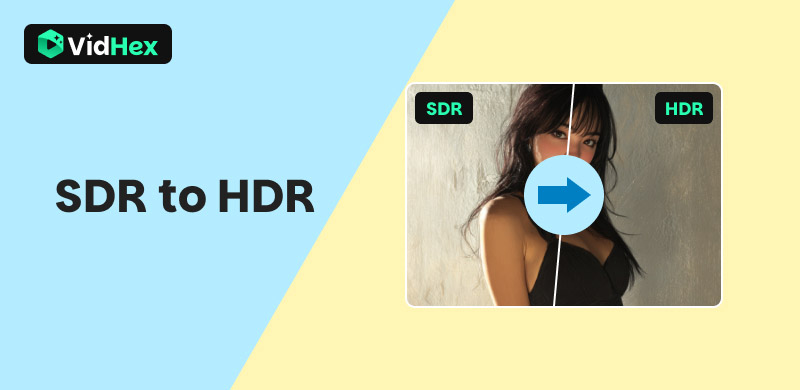
Inhalt:
Teil 1. Bedeutung von SDR zu HDR
Wir müssen beide Konzepte definieren, um die Konvertierung von SDR zu HDR zu verstehen. Standard Dynamic Range (SDR) und High Dynamic Range (HDR) sind zwei unterschiedliche Methoden zur Bildanzeige, die beide auf unterschiedliche Weise funktionieren.
Standarddynamikbereich (SDR)
Vor der Entwicklung der HDR-Technologie war SDR der herkömmliche Standard für Fotos und Videos. Es verfügt häufig über einen kleineren Farbumfang und einen begrenzten Helligkeitsbereich (normalerweise zwischen 0 und 100 Nits).
Hauptmerkmale von SDR
• Eingeschränkter Helligkeitsbereich: SDR-Displays können keine extremen Kontraste darstellen, daher wirkt das Bild eintönig.
• Begrenzter Farbumfang: SDR hat eine Grenze, und da Menschen nur einen eingeschränkten Farbbereich sehen, sind in hellen und dunklen Bereichen weniger Informationen vorhanden.
• Breite Kompatibilität: SDR kann auf fast jedem Monitor oder Gerät verwendet werden und ist daher weithin verfügbar.
Hoher Dynamikbereich (HDR)
Natürlich bietet HDR einen weitaus größeren Farb- und Helligkeitsbereich, ist aber auch realistischer. Es hebt die dunkelsten und hellsten Bereiche des Bildes mit mehr Details hervor.
Hauptmerkmale von HDR
• Erweiterter Helligkeitsbereich: Die Helligkeit kann bis zu 1000 Nits und schließlich HDR-fähige Helligkeitsstufen erreichen, die atemberaubende Highlights anzeigen.
• Größerer Farbumfang: Dadurch kann HDR sattere und abwechslungsreichere Bilder liefern.
• Bessere Details: Es bietet Ihnen ein intensiveres Erlebnis, indem es Details in viel mehr Lichtern und Schatten hervorhebt.
Teil 2. SDR zu HDR: Häufige Kompatibilitäts- und Bildqualitätsprobleme
Obwohl die Konvertierung von Standard Dynamic Range (SDR) in High Dynamic Range (HDR) nicht immer nahtlos ist, können Helligkeit, Farbe und Kontrast Ihres Videos verbessert werden. Inkompatibilität ist ein häufiges Problem. Bei der Wiedergabe kann das Video zu dunkel, zu hell oder völlig ausfallen, da nicht alle Geräte oder Mediaplayer HDR unterstützen.
Ein weiteres Problem ist die Farbgenauigkeit. Eine unzureichende Verarbeitung des SDR-Videos kann dazu führen, dass die Farben in HDR künstlich oder übersättigt wirken. Ein weiteres Problem ist der Detailverlust, der das Videobild, insbesondere in den Lichtern und Schatten, eher schlechter als besser erscheinen lässt.
Obwohl sie nicht immer korrekt funktionieren, verbessern einige automatische Konverter Bilder mit Filtern oder künstlicher Intelligenz. Für optimale Ergebnisse sind häufig manuelle Anpassungen oder hochwertige Software erforderlich. Die Konvertierung von SDR in HDR ist insgesamt vielversprechend, aber um sicherzustellen, dass Ihre Filme auf allen Displays optimal aussehen, müssen Sie sich dieser Probleme bewusst sein.
Teil 3. Beste Möglichkeiten zum Konvertieren von SDR in HDR auf dem Desktop
VidHex: Das beste Tool zum Konvertieren von SDR in HDR
Um Ihre SDR-Videos in ein HDR-Video zu verwandeln und sie klar und deutlich zu machen, verwenden Sie VidHex HD-Videokonverter Ihre erste und beste Wahl. Mit VidHex können Sie Ihr Video kostenlos in 720P, 1080P, 4K oder sogar 8K konvertieren. Zusätzlich können Sie die Videoauflösung an verschiedene Geräte anpassen und die Ausgabe individuell gestalten. Versuchen Sie es mit VidHex, um Ihren verschwommenen Videos wieder Leben und Lebendigkeit zu verleihen. Das Tool bietet außerdem eine SDR-zu-HDR-Funktion und ist unkompliziert. Sehen Sie sich jetzt die einfachen, aber effektiven Schritte an:
Kostenloser Download
Kostenloser Download
Kostenloser Download
Kostenloser Download
Mac OS X 10.7 oder neuer
Schritt 1. Laden Sie VidHex herunter und starten Sie es auf Ihrem Computer. Jetzt können Sie Ihre Videos auf der Benutzeroberfläche des Tools ablegen.
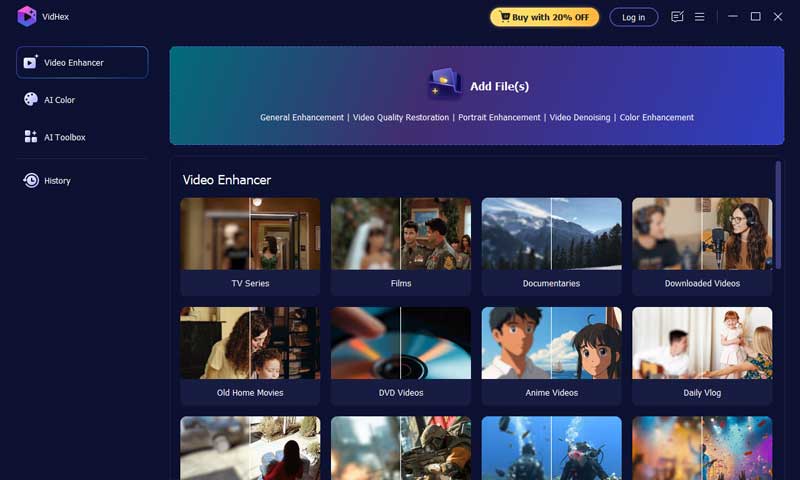
Schritt 2Nachdem Sie Ihre Videos abgelegt haben, können Sie die vom Tool angebotenen KI-Modelle sehen. Wählen Sie dort die Funktion „SDR zu HDR“.
Schritt 3Klicken Sie anschließend auf das Vorschau , um die ursprüngliche Ausgabe des Videos anzuzeigen. Wenn jedoch keine weiteren Änderungen vorgenommen wurden, können Sie auf die Schaltfläche Export Klicken Sie nun auf die Schaltfläche und warten Sie wie viele Sekunden, dann ist Ihre Ausgabe fertig.
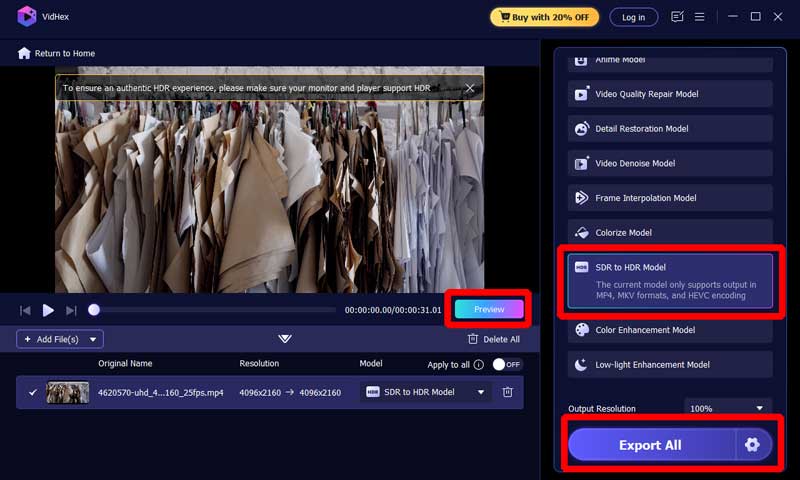
Ein bemerkenswerter SDR-zu-HDR-Konverter, der sowohl benutzerfreundlich als auch effektiv ist, ist VidHex. Dank seiner KI-gestützten Funktionen, der schnellen Verarbeitung und der anpassbaren Ausgabeauflösung eignet er sich perfekt für den täglichen Gebrauch. Mit wenigen Handgriffen können Sie Ihren Videos in niedriger Qualität lebendiges HDR hinzufügen. Probieren Sie es aus, es ist kostenlos!
DavinciResolve: Professionelles Bearbeitungstool
DaVinci Resolve ist außerdem für seine hervorragenden Farbkorrekturfunktionen bekannt, wenn Sie SDR in HDR konvertieren möchten. Dank der umfangreichen Farbtiefen- und Helligkeitsanpassung können Sie Lichter, Schatten und andere Effekte optimieren. Das HDR-Grading-Panel vereinfacht den Prozess und macht die Konvertierung schnell und einfach.
Schritt 1. Starten Sie ein neues Projekt in DaVinci Resolve. Um die Timeline-Auflösung anzupassen, wählen Sie Datei sehen Projekteinstellungen. Dann ändern Farbwissenschaft Zu DaVinci YRGB-FarbmanagementStellen Sie abschließend den Farbraum auf HDR ein.
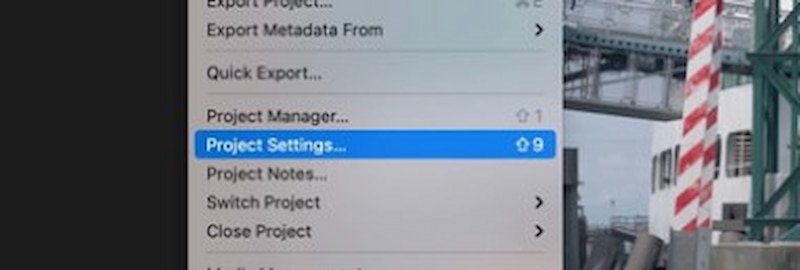
Schritt 2Um Medien für Ihre SDR-Clips zu importieren, klicken Sie mit der rechten Maustaste in das Medienpool und wählen Sie Medien importierenKlicken Sie mit der rechten Maustaste auf den Medienpool und wählen Sie Neu erstellen Zeitleiste und richten Sie sie dann entsprechend Ihren Wünschen ein.
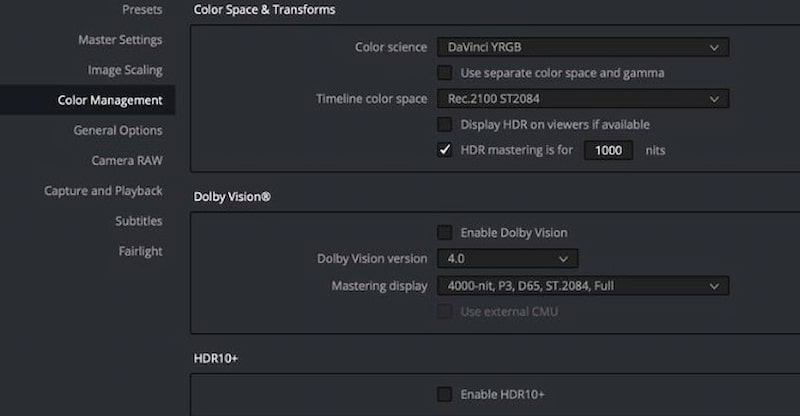
Schritt 3. Ziehen Sie SDR-Clips in die soeben erstellte Timeline. Verwenden Sie die Farbräder auf der Farbseite, um Lichter und Schatten hervorzuheben und Belichtung und Kontrast zu verbessern.
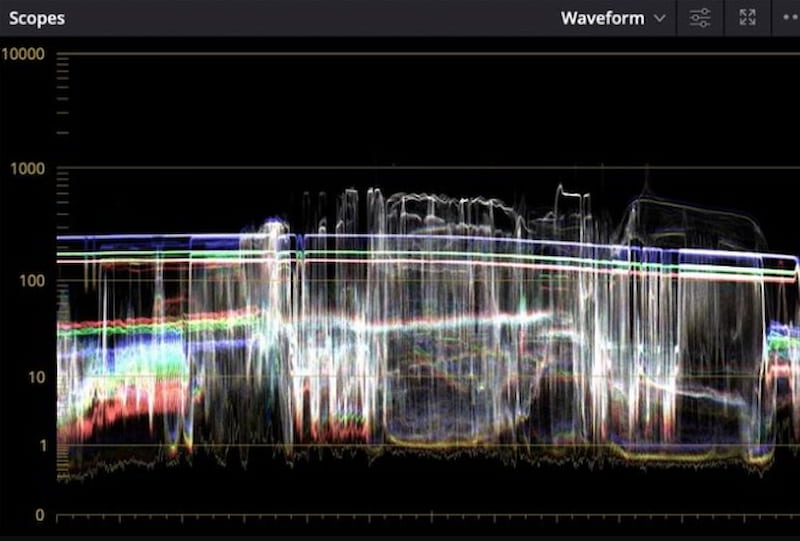
Schritt 4Suchen Sie als Nächstes die HDR-Palette im Farbbedienfeld und verwenden Sie die Schieberegler für Lichter, Mitteltöne und Schatten.
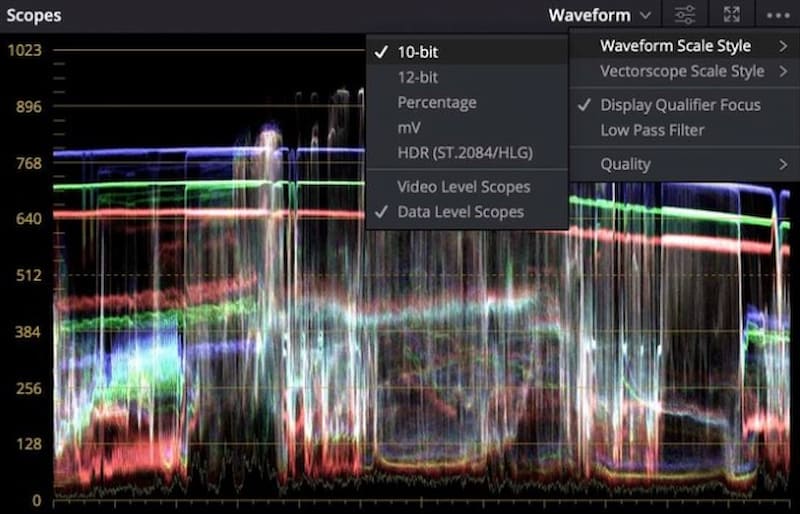
Ein erstklassiges Tool für Anwender, die Wert auf Präzision bei der Konvertierung von SDR in HDR legen, ist DaVinci Resolve. Seine ausgefeilten Farbkorrektur- und HDR-Funktionen ermöglichen feinkörnige Optimierungen, die Ihrem Film ein kinoreifes Flair verleihen. Erfahrene Editoren, die die volle kreative Kontrolle über jedes Bild wünschen, sind die idealen Kandidaten.
HitPaw: Schnelle und einfache Konversation
Tools wie HitPaw VikPea (früher HitPaw Video Enhancer), das mithilfe von KI Helligkeit und Farbtiefe steigert und gleichzeitig die Videoauflösung auf 4K oder 8K hochskaliert, machen diese Transformation einfach. Dank der benutzerfreundlichen Oberfläche ist die Konvertierung von SDR in HDR selbst für Anfänger ein Kinderspiel.
Schritt 1HitPaw VikPea unterstützt über dreißig Eingabeformate, darunter MP4, AVI, MOV, MKV und M4V. Nach der Installation können Sie Dateien direkt importieren oder Videos ablegen.
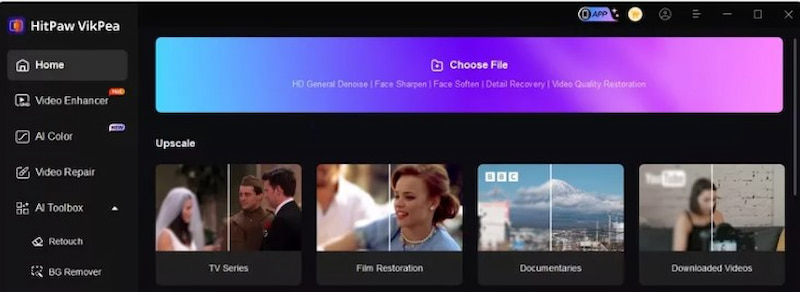
Schritt 2Dieser Videoqualitäts-Booster enthält die KI-Modelle „Allgemeine Rauschunterdrückung“, „Animation“, „Gesicht“, „Kolorieren“, „Farbverbesserung“, „Frame-Interpolation“ und „Stabilisieren“. Wählen Sie eines dieser Modelle und verbessern Sie Ihr SDR nach Ihren Wünschen auf HDR.
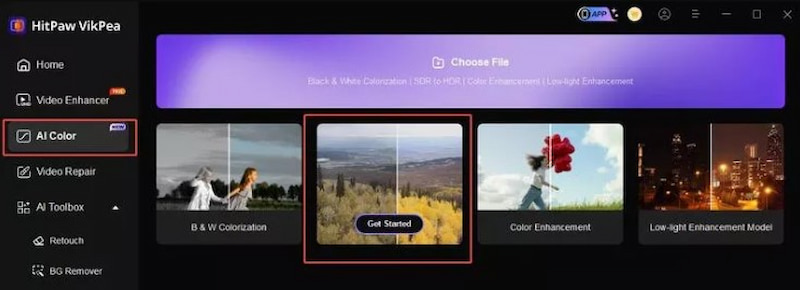
Schritt 3. Im Folgenden sehen Sie die Ergebnisse der Aktualisierung von Spielvideos mit der SDR-zu-HDR-Funktion von HitPaw VikPea. Klicken Sie nach dem Hochladen und Anzeigen der Vorschau des Videos auf „Exportieren“, um es zu speichern, wenn Sie zufrieden sind.
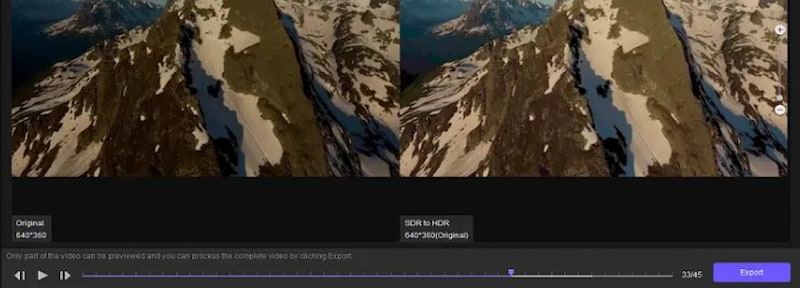
Die Konvertierung von SDR in HDR ist mit HitPaw VikPea einfach und auch für Anfänger zugänglich. Die KI-gesteuerten Algorithmen bieten anpassbare Flexibilität und automatisieren Qualitätsverbesserungen. Dank der übersichtlichen Oberfläche und der breiten Formatunterstützung eignet sich die Software ideal für schnelle Verbesserungen. Mit nur wenigen Klicks erzielt jeder hervorragende Ergebnisse – keine Vorkenntnisse erforderlich.
Teil 4. FAQs zu SDR zu HDR
Warum SDR in HDR konvertieren?
Durch die Erhöhung des Helligkeitsbereichs, die Verbesserung der Farbtiefe und die Hervorhebung von mehr Details in jedem Bild verbessert die Konvertierung von SDR in HDR die visuelle Qualität Ihrer Aufnahmen erheblich. Diese Änderung erzeugt ein realistischeres, immersiveres Video, das auf Monitoren mit HDR-Funktion fantastisch aussieht.
Wird die Videoqualität durch die Konvertierung von SDR in HDR verbessert?
Tatsächlich kann die Konvertierung von SDR in HDR den Dynamikbereich, den Kontrast und die Helligkeit von Videos verbessern, insbesondere auf Fernsehern, die HDR unterstützen.
Ist 1080p HDR im Vergleich zu 1080p SDR besser?
Ja. Während SDR nur etwa 6 Blendenstufen Dynamikumfang darstellen kann und somit das gesamte Spektrum heller und dunkler Bereiche nicht vollständig darstellt, verfügt HDR über einen Dynamikumfang von etwa 17,6 Blendenstufen und ermöglicht so deutlich mehr Helligkeits- und Schattendetails.
Ist SDR oder 4K HDR besser?
Verbesserte visuelle Qualität: Das visuelle Erlebnis wird deutlich verbessert durch 4K HDR. Es bietet eine bessere Klarheit sowohl in Schatten als auch in Lichtern, einen größeren Dynamikbereich, hellere Lichter und genauere Farben.
SDR ist dunkler als HDR. Warum ist das so?
HDR (High Dynamic Range) zeichnet sich tendenziell durch dunklere Farben und damit eine intensivere Videoqualität aus als SDR (Standard Dynamic Range). Wie der Name schon sagt, verfügt HDR mit 17 Blendenstufen (Standardmessung) über einen größeren Dynamikumfang als SDR, was nahezu dem Bereich des menschlichen Auges von 20 Blendenstufen entspricht.
Abschluss
Ein wesentlich besseres Video- und Seherlebnis kann durch die Konvertierung erreicht werden SDR zu HDRVidHex ist eine robuste KI mit einer Vielzahl von Tools und einer benutzerfreundlichen Oberfläche. Egal, ob Sie Anfänger oder Experte sind, es ist eine großartige Option, Ihre Filme in wunderschönes HDR zu verwandeln.






